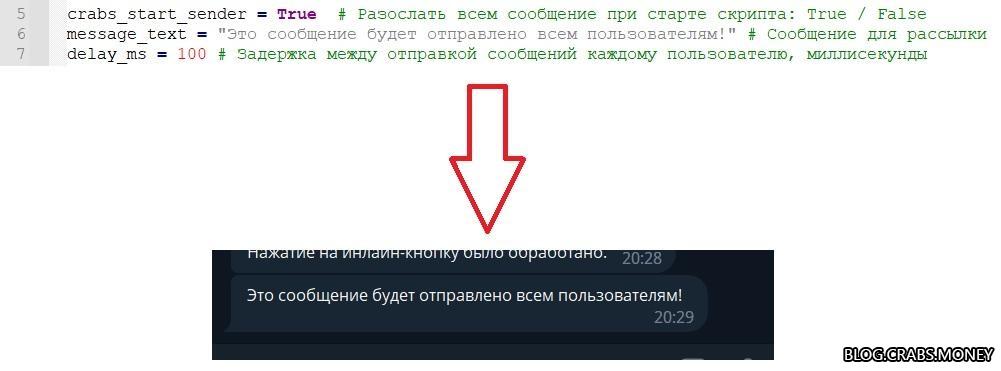Как использовать Телеграм-бот рассыльщик сообщений по пользователям бота
Подробная инструкция о том, как использовать Телеграм-бот рассыльщик сообщений по пользователям бота. Итак, у вас уже есть сам скрипт бота, если нет, его можно взять вот тут.
Установка Python.
Работаем прямо на своём компьютере, либо на дедике, который можно дёшево приобрести вот здесь. Идём на вот эту страницу и жмём мышью на Windows installer (64-bit). Качаем питон, устанавливаем от имени Администратора, обязательно ставим галку на "Add python.exe to PATH". В конце установки жмякаем на "Disable path lenght limit", если появилась такая кнопка. Python поставлен, мои поздравления 👍 Переходим в папку нашего скрипта и запускаем "Установить зависимости". Как загрузятся нужные модули, переходим к основной работе.
Создание бота.
В Телеграме идём в бота @BotFather , создаём своего нового ботика, полученный токен бота вставляем в скрипт bot.py. Сам скрипт желательно открывать в текстовом редакторе Notepad++, он бесплатный и удобный.
Работа со скриптом.
Рассмотрим первый блок, который начинается со строки 10 - # Обработчик команды /start. В строке 28 - сообщение, которое будет отправлено пользователю при запуске бота. Чуть выше так же расположены кнопки, которые будут показаны в меню. Вы можете добавлять, изменять их. Главное при смене названия кнопки - заменить название так же в обработчиках ниже. Пример: меняем button1 = telebot.types.KeyboardButton("✏️ Кнопка 1") на button1 = telebot.types.KeyboardButton("🌶 Перец"), ниже так же заменяем
на
Да, вписываем полный текст кнопки вместе со смайлами. Так мы плавно перешли к следующему блоку - # Обработчики для кнопок. Переходим ко второй кнопке - при нажатии по ней нам отправляется картинка, там есть закомментированный код для отправки видео, чтобы раскомментировать код, просто сотрите ''' по бокам кода. Теперь при нажатии будет отправляться картинка и видео, если хотите отправлять только видео, сотрите строчку выше ( bot.send_photo(message.chat.id, open('media/image.jpg', 'rb'), caption="Вы получили картинку с подписью") ).
Кнопка 3 - тут уже более интересное - можно обрабатывать события, отправлять инлайн-кнопки в тексте и многое другое! Просто раскомментируйте нужный блок. Ниже находим следующий блок - # Обработчик нажатия inline-кнопки. Тут в принципе понятно - что будет, если нажать на инлайн-кнопку. Так же для примера имеются закомментированные строки.
Ниже блок # Обработчик для остальных текстовых сообщений. Здесь просто пишем то, что будет отправлять юзеру бот, если тот отправит боту неверную команду или какой-то текст.
Рассылка по всем пользователям бота делается очень просто. Нужно установить параметр crabs_start_sender = True и всё, при запуске скрипта указанное Вами сообщение будет отправлено абсолютно всем юзерам. Сами ID пользователей хранятся в user_ids.txt, не удаляйте этот файл, иначе можете потерять всю базу юзеров!
Вот и разобрались - всё понятно, перед Вами хороший инструмент для создания своего Telegram-бота, много примеров для понимания общего принципа строения ботов внутри. Код на питоне удобный и читаемый. Совершенствуйте своего бота, подходите красиво к оформлению, функционалу и прочим вещам и будет вам счастье
Не забываем про:
Канал в Телеграм: @crabs_channel
Чат в Телеграм: @crabsmoney
Канал магазина: @crabs_money_shop
Группа для реклам: @crabs_ads
Установка Python.
Работаем прямо на своём компьютере, либо на дедике, который можно дёшево приобрести вот здесь. Идём на вот эту страницу и жмём мышью на Windows installer (64-bit). Качаем питон, устанавливаем от имени Администратора, обязательно ставим галку на "Add python.exe to PATH". В конце установки жмякаем на "Disable path lenght limit", если появилась такая кнопка. Python поставлен, мои поздравления 👍 Переходим в папку нашего скрипта и запускаем "Установить зависимости". Как загрузятся нужные модули, переходим к основной работе.
Создание бота.
В Телеграме идём в бота @BotFather , создаём своего нового ботика, полученный токен бота вставляем в скрипт bot.py. Сам скрипт желательно открывать в текстовом редакторе Notepad++, он бесплатный и удобный.
Работа со скриптом.
Рассмотрим первый блок, который начинается со строки 10 - # Обработчик команды /start. В строке 28 - сообщение, которое будет отправлено пользователю при запуске бота. Чуть выше так же расположены кнопки, которые будут показаны в меню. Вы можете добавлять, изменять их. Главное при смене названия кнопки - заменить название так же в обработчиках ниже. Пример: меняем button1 = telebot.types.KeyboardButton("✏️ Кнопка 1") на button1 = telebot.types.KeyboardButton("🌶 Перец"), ниже так же заменяем
@bot.message_handler(func=lambda message: message.text == "✏️ Кнопка 1")
на
@bot.message_handler(func=lambda message: message.text == "🌶 Перец")
Да, вписываем полный текст кнопки вместе со смайлами. Так мы плавно перешли к следующему блоку - # Обработчики для кнопок. Переходим ко второй кнопке - при нажатии по ней нам отправляется картинка, там есть закомментированный код для отправки видео, чтобы раскомментировать код, просто сотрите ''' по бокам кода. Теперь при нажатии будет отправляться картинка и видео, если хотите отправлять только видео, сотрите строчку выше ( bot.send_photo(message.chat.id, open('media/image.jpg', 'rb'), caption="Вы получили картинку с подписью") ).
Кнопка 3 - тут уже более интересное - можно обрабатывать события, отправлять инлайн-кнопки в тексте и многое другое! Просто раскомментируйте нужный блок. Ниже находим следующий блок - # Обработчик нажатия inline-кнопки. Тут в принципе понятно - что будет, если нажать на инлайн-кнопку. Так же для примера имеются закомментированные строки.
Ниже блок # Обработчик для остальных текстовых сообщений. Здесь просто пишем то, что будет отправлять юзеру бот, если тот отправит боту неверную команду или какой-то текст.
Рассылка по всем пользователям бота делается очень просто. Нужно установить параметр crabs_start_sender = True и всё, при запуске скрипта указанное Вами сообщение будет отправлено абсолютно всем юзерам. Сами ID пользователей хранятся в user_ids.txt, не удаляйте этот файл, иначе можете потерять всю базу юзеров!
Вот и разобрались - всё понятно, перед Вами хороший инструмент для создания своего Telegram-бота, много примеров для понимания общего принципа строения ботов внутри. Код на питоне удобный и читаемый. Совершенствуйте своего бота, подходите красиво к оформлению, функционалу и прочим вещам и будет вам счастье

Не забываем про:
Канал в Телеграм: @crabs_channel
Чат в Телеграм: @crabsmoney
Канал магазина: @crabs_money_shop
Группа для реклам: @crabs_ads
| Категория: | Прочее Кодинг, софт |
|---|---|
| Рейтинг поста: | 0 |
| Дата добавления: | 19 августа 2023 в 14:07 |
| Комментариев: | 0 |
| Автор: | MrCrabs |
|---|---|
| Рейтинг автора: | 204.72 |
| Просмотров всего: | 888 |
| Просмотров за неделю: | 4 |
Комментариев нет
Авторизуйтесь для добавления комментария